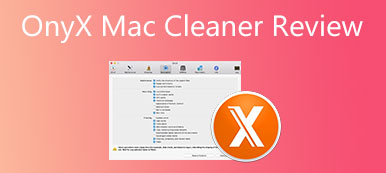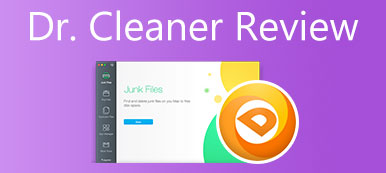Nachdem Sie einfach einige nicht benötigte Apps zum Deinstallieren in Ihren Mac-Papierkorb gezogen und dort abgelegt haben, bleiben viele temporäre Dateien, Dienstdateien, Junk-Dateien und andere tief im System. Wenn Sie also Apps vollständig von einem Mac entfernen möchten, müssen Sie diese verbleibenden Dateien manuell löschen. Wenn Ihnen die standardmäßige Mac-App-Deinstallation nicht gefällt, können Sie ein Drittanbieter-App-Deinstallationsprogramm wie das verwenden App Cleaner & Deinstallationsprogramm.
Dieser Beitrag enthält eine detaillierte Überprüfung des App Cleaner & Uninstaller, damit Sie die wichtigsten Funktionen, Vor- und Nachteile und andere zugehörige Informationen besser kennen. Darüber hinaus stellen wir Ihnen eine großartige App Cleaner & Uninstaller-Alternative vor, Mac Cleaner. Sie können ihre Funktionen vergleichen und dann Ihre bevorzugte auswählen, um Apps auf Ihrem Mac zu deinstallieren.
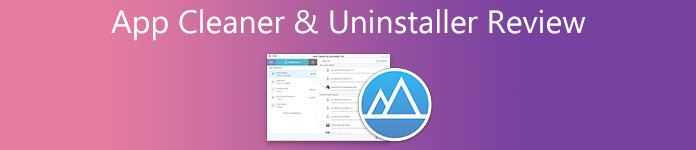
- Teil 1. Überprüfung von App Cleaner und Deinstallationsprogramm
- Teil 2. Beste App Cleaner & Deinstaller Alternative
- Teil 3. Häufig gestellte Fragen zum App Cleaner & Uninstaller für Mac
Teil 1. Vollständige Überprüfung von App Cleaner & Uninstaller für Mac
Auf Apeaksoft versprechen wir, verifizierte Inhalte für Sie anzubieten. Hier ist unser Bestreben, dies zu tun:
- Bei allen ausgewählten Produkten in unseren Bewertungen stehen für uns deren Beliebtheit und Ihre Bedürfnisse im Mittelpunkt.
- Unser Apeaksoft Content Team hat alle unten genannten Produkte getestet.
- Im Testprozess konzentriert sich unser Team auf die herausragenden Funktionen, Vor- und Nachteile, Gerätekompatibilität, Preis, Nutzung und andere auffällige Merkmale.
- Was die Ressourcen dieser Bewertungen betrifft, haben wir vertrauenswürdige Bewertungsplattformen und Websites genutzt.
- Wir sammeln Vorschläge unserer Benutzer und analysieren ihr Feedback zur Apeaksoft-Software sowie zu Programmen anderer Marken.

App Cleaner & Deinstallationsprogramm ist ein beliebtes App-Manager-, Bereinigungs- und Deinstallationstool für Mac. Es wird von Nektony entwickelt und von der Slant-Community unterstützt. Nektony App Cleaner & Uninstaller ist mit einer Vielzahl von Tools ausgestattet, mit denen Sie Ihren Mac-Festplattenspeicher bereinigen können. Es wird hauptsächlich für den Umgang mit verschiedenen Mac-Apps verwendet, einschließlich installierter Anwendungen, Startprogramme, Erweiterungen, verbleibender Dateien und Standard-Apps.
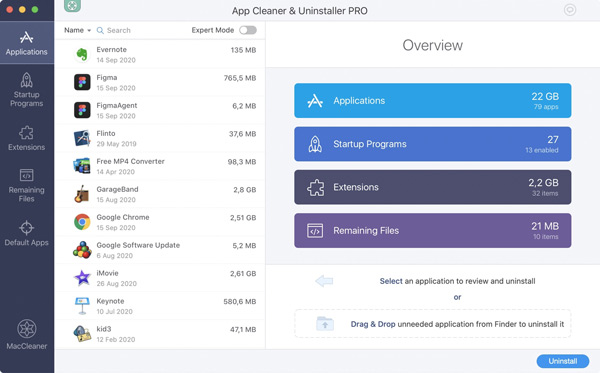
Hauptmerkmale von App Cleaner & Uninstaller
Als App-Deinstallationsprogramm und Reinigungsassistent für Ihren Mac ermöglicht es Ihnen, Apps vollständig von einem Mac zu entfernen. Beim Deinstallieren einer App können Sie die zugehörigen Caches, Anwendungsunterstützungsdateien und Einstellungsdateien löschen.
App Cleaner & Uninstaller kann Ihnen bei der Verwaltung verschiedener Startprogramme helfen. Sie sollten wissen, dass zu viele Startprogramme leicht dazu führen können, dass die Leistung Ihres Mac langsamer wird. Damit können Sie Ihre Mac-Startprogramme ändern und verhindern, dass einige unnötige Apps beim Mac-Start ausgeführt werden. Darüber hinaus kann es Ihre Mac-Startagenten und System-Daemons deaktivieren und Anmeldeobjekte verwalten.
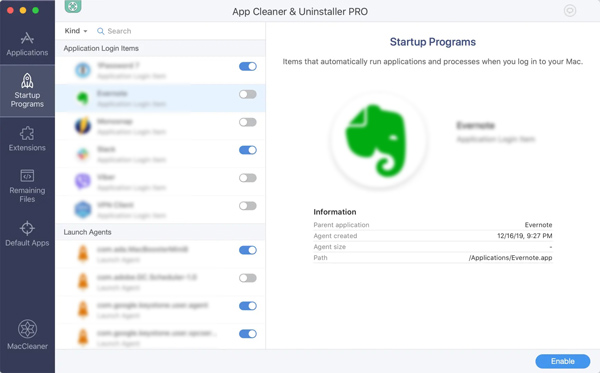
Mit diesem Reinigungs- und Deinstallationstool für Mac-Apps können Sie auch unerwünschte Systemerweiterungen auf Ihrem Mac deinstallieren. Wie oben erwähnt, werden auch alle Arten von verbleibenden Dateien entfernt. Wenn Sie die Standard-Mac-Apps für bestimmte Dateitypen ändern möchten, können Sie sich auch darauf verlassen.
Laden Sie App Cleaner & Uninstaller für Mac herunter
Wenn Sie App Cleaner & Uninstaller auf Ihren Mac herunterladen möchten, können Sie zur offiziellen Website von Nektony gehen, auf die klicken Produkteee Registerkarte, und wählen Sie dann App Cleaner & Deinstallationsprogramm aus seiner Dropdown-Liste. Nun werden Sie auf die Produktseite von App Cleaner & Uninstaller geführt. Hier können Sie auf klicken Free Download Schaltfläche und folgen Sie den Anweisungen, um es zu installieren.
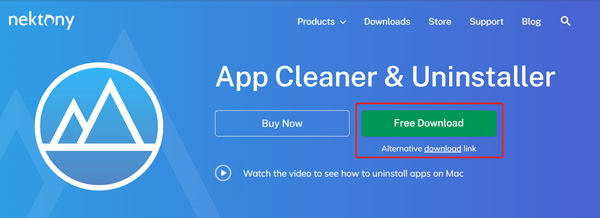
So verwenden Sie App Cleaner & Uninstaller
App Cleaner & Uninstaller ist mit einer klaren und übersichtlichen Benutzeroberfläche ausgestattet. Wenn Sie es starten, können Sie 5 Hauptkategorien sehen: Anwendungen, Startprogramme, Erweiterungen, verbleibende Dateien und Standard-Apps. Sie können die spezifische Funktion auswählen, die Sie benötigen, und sie dann verwenden, um Apps auf Ihrem Mac ganz einfach zu deinstallieren.
Teil 2. Beste Deinstallations-Alternative zum vollständigen Entfernen von Apps vom Mac
Um Apps auf einem Mac vollständig zu deinstallieren, können Sie sich auch auf die Mac-Bereinigungssoftware mit allen Funktionen verlassen. Mac-Reiniger. Es kann die beste Alternative zu App Cleaner & Uninstaller sein.

4,000,000+ Downloads
Deinstallieren Sie Anwendungen auf dem Mac und entfernen Sie alle App-Reste.
Verwalten Sie verschiedene Daten auf dem Mac und geben Sie Speicherplatz auf dem Mac frei.
Löschen Sie nutzlose Daten wie Müll, Duplikate, große und alte Dateien und mehr.
Überwachen Sie den Zustand des Mac, beschleunigen Sie den Mac und schützen Sie den Mac vor Viren und Malware.
Im Vergleich zu App Cleaner & Uninstaller ist Mac Cleaner mit nützlicheren Funktionen ausgestattet. Sie können es kostenlos herunterladen und auf jedem Mac-Gerät installieren und es dann verwenden, um Apps zu deinstallieren, verbleibende Dateien zu entfernen, alle Arten von Daten auf dem Mac zu verwalten und andere Vorgänge zur Optimierung des Mac auszuführen.
Diese App Cleaner & Uninstaller-Alternative hat 3 Hauptfunktionen, Status, Cleaner und ToolKit.

Um Apps auf einem Mac vollständig zu deinstallieren, können Sie zu gehen ToolKitund wählen Sie dann die Option Deinstallieren Werkzeug.

Klicken Sie auf Scannen Schaltfläche, um alle installierten Apps auf Ihrem Mac zu überprüfen. Drücke den Anzeigen Schaltfläche, um sie anzuzeigen. Danach können Sie die App auswählen, die Sie deinstallieren möchten, und dann auf klicken Clean Taste, um es zu entfernen.

Mit diesem können Sie ganz einfach mehr Mac-Speicherplatz erhalten Reiniger Besonderheit. Es ermöglicht Ihnen, Systemmüll, Duplikate, iPhoto-Müll, große und alte Dateien und andere frei zu löschen.

Um den aktuellen Status Ihres Mac zu überprüfen, können Sie auf klicken Status. Anhand der Informationen können Sie die CPU-, Arbeitsspeicher- und Festplattennutzung Ihres Mac überprüfen. Sie können Ihre Mac-Daten verwalten und den Mac darauf basierend optimieren.

Die Leute fragen auch:
Ausführliche Anleitung zum Löschen und Formatieren der SD-Karte auf dem Mac
2 effektive Methoden zum Entfernen von Cisco Webex von einem Mac
Teil 3. Häufig gestellte Fragen zum App Cleaner & Uninstaller für Mac
Frage 1. Ist App Cleaner & Uninstaller für Mac sicher?
Ja, App Cleaner & Uninstaller ist sicher und vertrauenswürdig. Sie sollten jedoch sicherstellen, dass Sie es von der offiziellen Nektony-Website herunterladen, nicht von Drittanbietern oder Websites zum Herunterladen von Apps.
Frage 2. Ist App Cleaner & Uninstaller kostenlos?
Nein. Funktionen in App Cleaner & Uninstaller sind nicht kostenlos. Es bietet nur eine kostenlose Testversion auf seiner Website an. Um auf alle Funktionen zugreifen zu können, müssen Sie auf eine Pro-Version upgraden.
Frage 3. Ist App Cleaner & Uninstaller mit macOS 10 kompatibel?
Ja, App Cleaner & Uninstaller unterstützt macOS 10.10 oder neuere Mac-Systemversionen.
Fazit
Apple bietet Ihnen eine einfache Möglichkeit, Apps zu deinstallieren. Während Sie die Standardmethode verwenden, können Sie die verbleibenden Dateien nicht löschen. Wenn Sie App-Reste nicht manuell entfernen möchten, können Sie es versuchen App Cleaner & Deinstallationsprogramm oder seine Alternative, Mac-Reiniger.